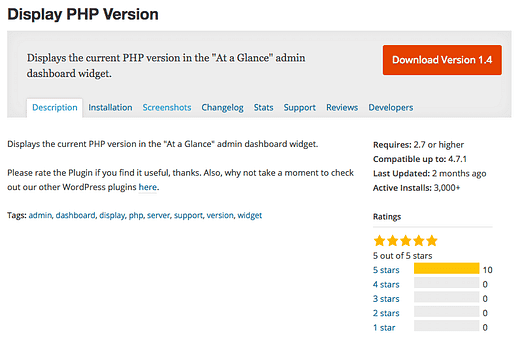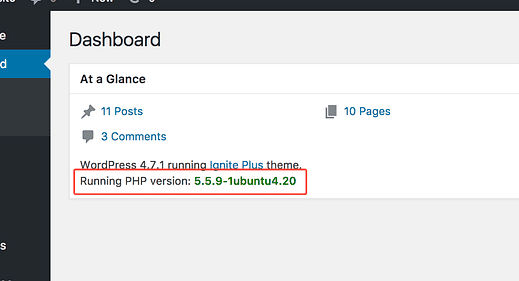So finden Sie die PHP-Version Ihrer WordPress-Site
Mein PHP was?
Sie müssen nicht wissen, was PHP ist, um die PHP-Version Ihrer Site schnell zu finden.
Es wird normalerweise nicht in Ihrem WordPress-Dashboard angezeigt, aber es gibt ein einfaches Plugin, das dies ändern kann.
Überprüfen Sie die PHP-Version Ihrer Website
Um die aktuelle PHP-Version Ihrer Site anzuzeigen, installieren und aktivieren Sie das Plugin " PHP-Version anzeigen".
In Ihrem Dashboard-Hauptmenü verfügt WordPress normalerweise über ein Dashboard-Widget auf einen Blick.
Das Widget „Auf einen Blick” zeigt Ihre WordPress-Version an, und das Plugin „PHP-Version anzeigen” fügt eine Zeile mit der PHP-Version Ihrer Website direkt darunter hinzu.
In diesem Beispiel verwendet die Site Version 5.5.9
Das Plugin funktioniert sofort nach der Aktivierung und hat keine Einstellungen zu konfigurieren. Sie können dieses Plugin sicher deaktivieren und löschen, sobald Sie die PHP-Version kennen.
Sie suchen Ihre WordPress-Version? Folgen Sie diesem Tutorial, um in den nächsten zwei Minuten die WordPress-Version Ihrer Website zu finden.
Sie möchten kein neues Plugin?
Die PHP-Version Ihrer Site hängt von Ihrem Hosting ab. Meistens können Sie sich bei Ihrem Hosting-Konto anmelden und dort die PHP-Version überprüfen. Hosts, die cPanel verwenden, wie Bluehost, zeigen es in der Seitenleiste an.
Dies kann eine einfachere Alternative sein, wenn Sie der Site kein neues Plugin hinzufügen möchten.
Haben Sie Ihre PHP-Version gefunden?
Während Ihr Host die PHP-Version Ihrer Site möglicherweise nicht anzeigt, können Sie ihm jederzeit eine E-Mail senden und nachfragen. Wenn Sie nicht auf eine Antwort warten möchten, verwenden Sie stattdessen einfach das Widget PHP-Version anzeigen.
Haben Sie immer noch Probleme, Ihre PHP-Version herauszufinden? Poste unten einen Kommentar.